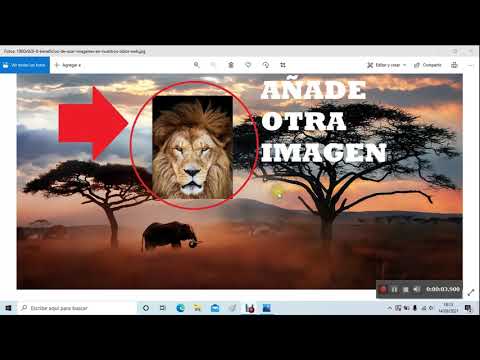Preparación antes de comenzar:
Antes de adentrarnos en el proceso de superponer imágenes en Paint, es crucial asegurarse de tener todo en orden. Lo primero que necesitarás es tener instalado el programa Paint en tu computadora. Asegúrate de que las imágenes que deseas superponer estén guardadas en una ubicación accesible, preferiblemente en la misma carpeta para facilitar el proceso. Además, ten a mano una idea clara de cómo deseas que quede la superposición finalizada para evitar confusiones durante el proceso.
Paso 1: Abre el programa Paint
Lo primero que debes hacer es abrir el programa Paint en tu computadora. Puedes encontrar Paint en la sección de aplicaciones o utilizar el buscador para encontrarlo rápidamente. Una vez abierto, verás una ventana en blanco lista para que comiences a trabajar en ella.
Paso 2: Importa la primera imagen
Selecciona la opción “Archivo” en la esquina superior izquierda de la ventana de Paint y elige la opción “Abrir” para importar la primera imagen que deseas superponer. Navega hasta la ubicación de la imagen en tu computadora y selecciónala. La imagen se abrirá en una nueva pestaña dentro de Paint.
Paso 3: Ajusta el tamaño y la posición de la imagen
Si la imagen importada es más grande que la ventana de Paint, puedes ajustar su tamaño utilizando la opción de redimensionar en la pestaña de inicio. Además, puedes arrastrar la imagen a la posición deseada dentro de la ventana de Paint para prepararla para la superposición.
Paso 4: Importa la segunda imagen
Repite el proceso anterior para importar la segunda imagen que deseas superponer sobre la primera. Una vez importada, ajusta su tamaño y posición según sea necesario para lograr la superposición deseada.
Paso 5: Aplica la superposición
Utiliza las herramientas de recorte y selección en la pestaña de inicio de Paint para recortar la segunda imagen o ajustar su forma para que se adapte perfectamente a la primera imagen. Luego, selecciona la opción de copiar en la pestaña de inicio y pega la imagen sobre la primera. Puedes mover y redimensionar la imagen pegada para lograr el efecto de superposición deseado.
Paso 6: Guarda tu trabajo
Una vez satisfecho con la superposición de las imágenes, guarda tu trabajo seleccionando la opción “Guardar como” en la sección de archivo. Elige un formato de archivo adecuado y una ubicación donde desees guardar la imagen superpuesta en tu computadora.
Preguntas frecuentes:
¿Puedo superponer más de dos imágenes en Paint?
Sí, puedes superponer más de dos imágenes en Paint siguiendo el mismo proceso descrito anteriormente. Simplemente repite los pasos de importar, ajustar y pegar para cada imagen adicional que desees superponer en la composición final.
¿Hay alguna herramienta en Paint que facilite la superposición de imágenes?
Si bien Paint es una herramienta básica, su función de recorte y selección facilita el proceso de superposición de imágenes al permitirte ajustar las formas y tamaños antes de pegarlas. Además, la opción de copiar y pegar te brinda la libertad de mover y ajustar las imágenes superpuestas según tus preferencias.